J’ai récemment parlé de l’importance des statistiques notamment grâce au plugin Jetpack. Dans cet article, je vous montre l’importance d’aller plus loin avec l’outil offert par Google, Google Analytics.
Ce service a été présenté à de multiples reprises ici.
Vous avez notamment un tutoriel complet pour démarrer sur Analytics. Vous pourrez également quelques astuces pour identifier le comportement de vos lecteurs afin d’optimiser votre site.
La création des tableaux de bord dans Analytics.
En plus des informations présentes par défaut dans cet outil, vous avez la possibilité de compiler les informations pertinentes pour vous, dans une seule et même page et dans des formats graphiques différents (diagrammes à barres, courbes,…).
Quelques informations utiles dans Analytics.
Avant de parler du sujet principal de l’article qui est la création de tableaux de bord, il est bon de rappeler quel genre d’informations peuvent être utiles.
– Le temps réel : personnellement, je ne me sers pas tellement de cette fonctionnalité. Elle vous permettra de savoir combien de personnes sont actuellement actives sur votre site, comment elles ont trouvé votre site, la localisation géographique, … vous comprenez alors que cette fonctionnalité ne sera utile que pourra un site ayant énormément de trafic (et donc des dizaines voir centaines d’utilisateurs connectés en même temps).
– L’audience : c’est la catégorie qui me sert le plus. Vous trouverez ici les informations concernant votre audience à savoir le comportement, les données démographiques, la technologie (mobile, PC,…),
– L’acquisition : c’est également une partie très importante qui vous renseignera sur la provenance des visiteurs.
– Le comportement : vous trouverez ici des informations détaillées sur les pages visitées, les recherches effectuées sur votre site, les revenus AdSense…
Créer un tableau de bord personnalisé
Comme je le disais précédemment, les tableaux personnalisés vous permettent de compiler les informations qui vous semblent pertinentes, au format souhaité, au même endroit.
De cette manière, vous pourrez en un seul coup d’œil avoir une idée précise de ce qu’il s’est passé sur votre site avec précision ces derniers jours.
A partir d’un modèle
Une fonctionnalité très pratique vous permettra de partager votre tableau de bord fraîchement créé.
Une fonctionnalité d’export ne servant à rien lorsqu’on ne peut pas réimporter, Google a cette fois-ci bien fait les choses en permettant à l’utilisateur d’installer des tableaux de bord sur son compte, à partir de modèles partagés.
Lorsque vous cliquez sur “importer depuis la galerie”, c’est un large choix de configurations plus ou moins efficaces qui s’offre à vous.
Il existe des centaines de modèles. Heureusement, Google vous propose de trier par catégorie, par popularité ou encore par note.
A vous de faire quelques essais et de tirer le meilleur partis de ces modèles.
En partant de zéro
Si aucun modèle ne répond à vos critères, vous pourrez créer votre propre tableau de bord en partant de zéro.
J’ai personnellement testé quelques modèles mais selon moi, rien de mieux que son propre tableau.
Pour vous donner une comparaison, c’est comme utiliser les fiches de quelqu’un d’autre pour apprendre sa leçon. Vous avez surement vécu cela par le passé et vous avez très certainement remarqué qu’écrire ses propre fiches permet de maîtriser un peu plus son sujet.
Rien de mieux qu’un tableau de bord conçu de A à Z et que vous maîtriserez sur le bout des doigts. Vous pourrez donc faire évoluer à votre guise.
J’aborderai dans un prochain article les possibilités principales de la création des tableaux de bord.
Pour résumer, vous pourrez choisir une des nombreuses statistiques disponibles dans Analytics (nombre de pages vues, nombre de visites, taux de rebond, …) et la mettre au format souhaité (diagramme, graphique, …).
Vous aurez donc très rapidement, les informations que vous souhaitez afficher, dans un seul écran.
Maintenant, c’est à vous de jouer, même si je n’ai pas abordé en détail les possibilités (l’article aurait été trop long…), commencez à regarder par vous même ce qui est à disposition (si ce n’est pas déjà fait) et éventuellement, partagez et défendez vos modèles !
Image de graphique licence CC0.

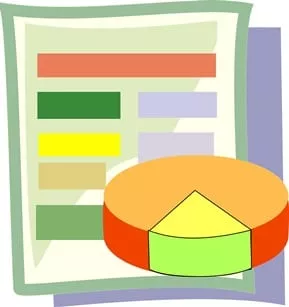
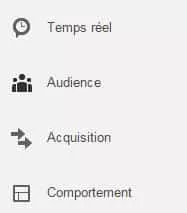
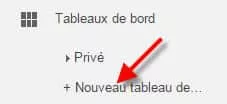
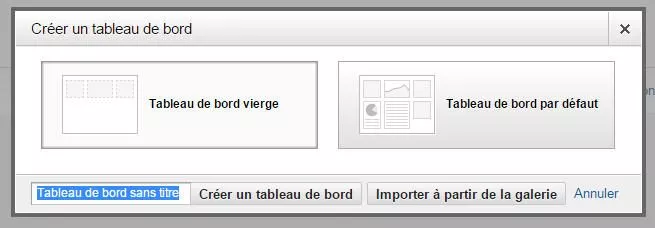
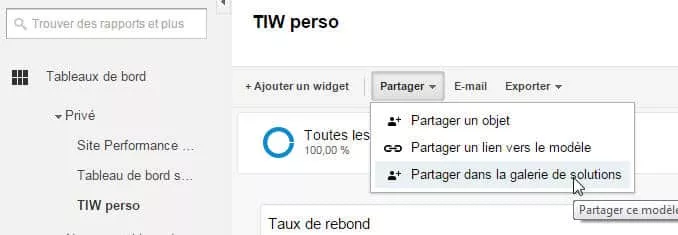
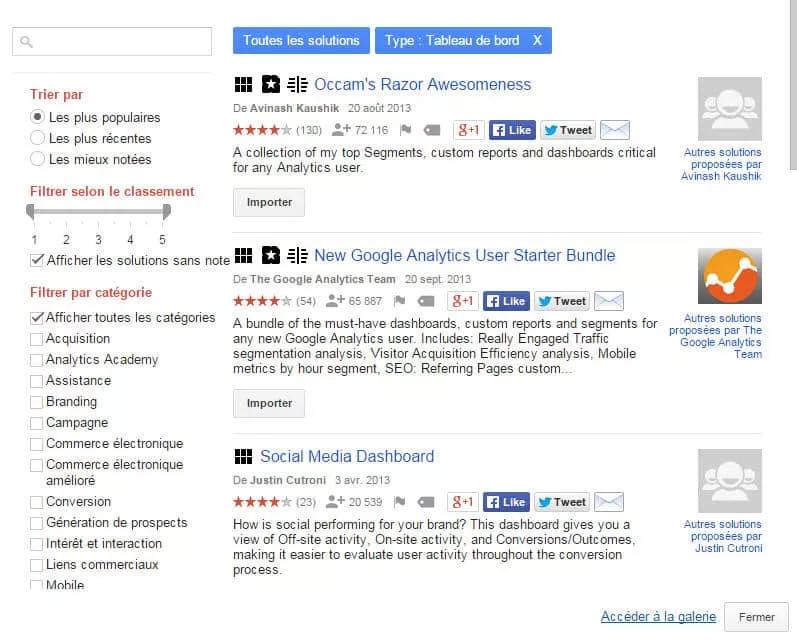
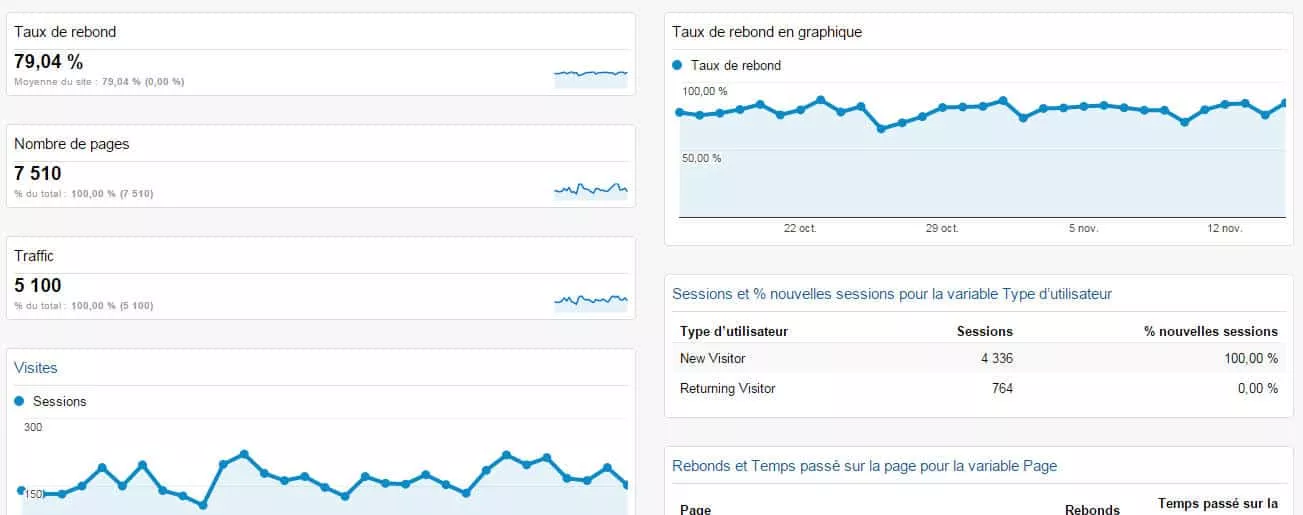
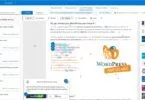




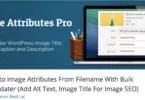

Personnaliser son tableau de bord est une façon de gagner du temps au quotidien. Une fois la personnalisation effectuer, on a accès directement aux données qui nous intéresse (enfin celle que Google veut bien nous donner car pour le “not provided”, j’attends encore…).